Win10中的Snap功能源自於Win7/Win8.1,並且在此基礎上又有新的發展。在Win10中,Snap功能又得到了進一步的提升。在Windows10預覽版中,很多用戶都已經體驗過升級版的Snap功能了。現在微軟官方博客詳細介紹了這一功能。由於Win10能夠更好地統一Win32應用和Windows應用(原Modern應用)窗口模式,微軟結合這幾年用戶對於窗口操作的使用習慣,推出了升級版的Snap。Win10中的Snap除了繼承Win7/Win8.1的特性之外,還能夠更好地適應高分辨率設備、多顯示器、觸屏設備以及2合1設備。
簡單來說,當用戶拖動窗口到屏幕角落或邊緣,就會出現相應的形態和大小改變。比如Windows10中新增加的窗口拖動到屏幕四角,會自動以該角落為基准占據屏幕四分之一的面積。而拖動到屏幕上邊緣會最大化顯示該窗口,拖動到兩側會以該邊緣位基准自動占據半個屏幕。
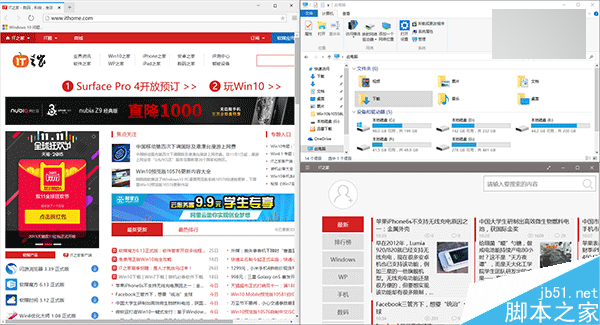
不過有些用戶不太習慣這種功能,有些時候把窗口拖到邊緣或角落時,可能會出現上述效果,但他們並不需要。因此,從這些用戶的角度來說,停掉該功能是有必要的。方法也並不麻煩,改一個注冊表鍵值就可以做到完全禁用,不必在“設置”中逐個關閉,但修改前最好用軟媒魔方(點擊下載)的清理大師備份一下注冊表,以免修改錯誤後無法恢復。
方法如下:
1、在Cortana搜索欄或運行中輸入regedit後回車,進入注冊表編輯器。
2、定位到:HKEY_CURRENT_USER\Control Panel\Desktop。
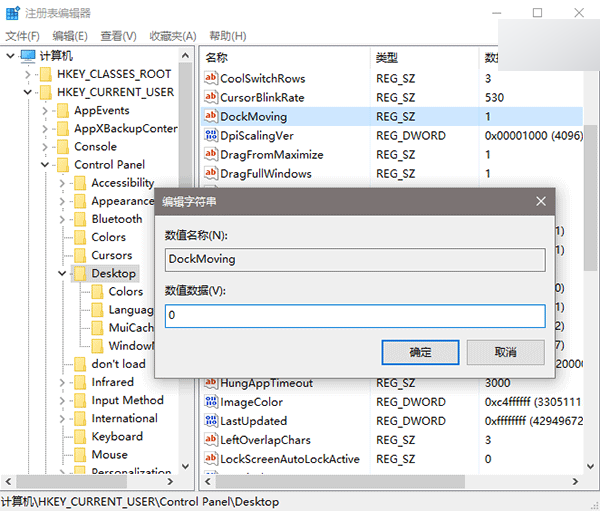
3、找到DockMoving,雙擊後將數值數據改為0,點擊“確定”即可(如上圖)。
注銷再登錄之後就可以看到效果。如果想恢復之前的默認設置,只需再將DockMoving的值改為1即可。或者用“清理大師”恢復一下注冊表也很方便。
以上就是Win10窗口全新Snap功能關閉方法介紹,操作很簡單的,大家學會了嗎?希望能對大家有所幫助!